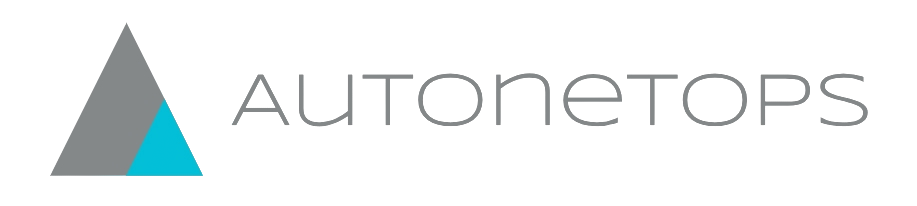Docker - Install
Video: Docker - Install
Clique para ver o vídeo
Video: Docker - Install
Clique para ver o vídeo
Processo de instalação do Docker e do Docker Compose, seguindo as recomendações da documentação oficial do Docker. Também configuraremos o usuário para executar comandos Docker sem a necessidade de usar sudo, adicionando-o ao grupo docker.
Pré-requisitos
-
Sistema Ubuntu (versões suportadas: 20.04 LTS, 22.04 LTS ou 24.04 LTS).
-
Usuário com privilégios administrativos (sudo).
Desinstalar versões antigas do Docker (se necessário)
[P]ara evitar conflitos, remova versões antigas do Docker, caso existam.
sudo apt-get remove docker docker-engine docker.io containerd runc
Configurar o repositório do Docker
O método recomendado pela documentação oficial é instalar o Docker a partir do repositório oficial.
- Atualize os pacotes do sistema:
sudo apt-get update
sudo apt-get install -y ca-certificates curl
- Adicione a chave GPG do repositório Docker:
sudo install -m 0755 -d /etc/apt/keyrings
sudo curl -fsSL https://download.docker.com/linux/ubuntu/gpg -o /etc/apt/keyrings/docker.asc
sudo chmod a+r /etc/apt/keyrings/docker.asc
- Adicione o repositório Docker ao sistema:
echo \
"deb [arch=$(dpkg --print-architecture) signed-by=/etc/apt/keyrings/docker.asc] https://download.docker.com/linux/ubuntu \
$(. /etc/os-release && echo "$VERSION_CODENAME") stable" | \
sudo tee /etc/apt/sources.list.d/docker.list > /dev/null
- Atualize novamente os pacotes:
sudo apt-get update
Instalar o Docker Engine
Instale o Docker Engine e seus componentes.
sudo apt-get install -y docker-ce docker-ce-cli containerd.io docker-buildx-plugin
Verificar a instalação do Docker
Para confirmar que o Docker foi instalado corretamente, execute:
sudo docker --version
Você deve ver a versão do Docker instalada, por exemplo: Docker version 27.0.3, build 7d4bcd8.
Adicionar o usuário ao grupo Docker
Para evitar o uso de sudo em comandos Docker, [adicione seu usuário ao grupo] docker.
- Crie o grupo
docker(se ainda não existir) e adicione s[eu usuário:]
sudo groupadd docker
sudo usermod -aG docker $USER
- Aplique as alterações ao grupo (faça logout e login novamente ou use):
newgrp docker
- Teste se o Docker funciona sem
sudo:
docker run hello-world
Se a mensagem "Hello from Docker!" aparecer, a configuração está correta.
Instalar o Docker Compose
O Docker Com[pose é uma ferramenta para ger]enciar aplicações multi-contêiner. A documentação oficial recomenda instalar a versão standalone do Docker Compose
sudo apt-get install docker-compose-plugin
Verifique a instalação:
docker compose version
Você deve ver a versão instalada, por exemplo: Docker Compose version v2.38.2
Iniciar e habilitar o serviço Docker
Para garantir que o Docker inicie automaticamente com o sistema
sudo systemctl enable docker
sudo systemctl start docker